Проверить состояние интернет соединения. Пропала связь (Windows XP)
При подключении интернета или локальной сети у начинающих пользователей довольно часто возникают проблемы. Все можно решить, так как в стандартных опциях операционной системы есть все нужные средства для этого.
Спонсор размещения P&G Статьи по теме "Как проверить подключения к моему компьютеру" Как настроить доступ в интернет Как сделать автоматическое соединение с интернетом Как подключить сканер
Инструкция
Чтобы проверить подключения, которые находятся на вашем персональном компьютере, зайдите в папку «Сетевые подключения». Здесь находятся все сведения о подключенных сетевых и локальных устройствах, LAN принтерах, используемых групп и многое другое. Нажмите ярлык «Мой компьютер» на рабочем столе. Далее выберите вкладку «Панель управления». Найдите ярлык под названием «Сетевое окружение». Если такого нет, в левой части кликните по кнопке «Перейти к классическому виду». Теперь нажмите кнопку «Отобразить все подключения». После этого появятся различные ярлыки. Если у вас на компьютере присутствует подключенная локальная сеть, то обязательно будет ярлык под названием «Локальная сеть». Также стоит отметить, что будет рядом написано «Отключен» или «Подключен». Если вы хотите знать, когда у вас на компьютере подключается или отключается локальная сеть, нпроизведите некоторые настройки. Нажмите правой клавишей по ярлыку «Локальная сеть». Выберите вкладку «Свойства». Поставьте флажок рядом с пунктом «При подключении вывести значок». Теперь вы будете в курсе. Подключение модема также можете проверить во вкладке «Сетевое окружение». Ярлык настроек обычно располагается в меню «Высокоскоростной интернет» или «Удаленный доступ». Все зависит от типа провайдера. Такие технологии, как wi-fi и Bluetooth также можете просмотреть в данном меню. Это соединение именовано как «Беспроводное сетевое соединение». Отключение и подключение обычно производится горячими клавишами. Однако для выхода в интернет нужно искать специальные точки доступа. Они бывают открытыми, то есть без пароля, и полностью закрытыми, чтобы посторонние лица не смогли проникнуть в сеть. Как просто
Другие новости по теме:
Уметь настраивать сеть на своем компьютере должен каждый пользователь ПК – ведь сегодня без Интернета сложно представить как свободное время, развлечения и досуг, так и рабочее пространство, обсуждение серьезных проектов и их выполнение. Настройка сетевого подключения на Windows XP не отнимет у вас
Давно прошли времена, когда подключение к сети было сложной и долговременной процедурой. Сегодня интернет есть почти у всех, и его настройка и установка упростилась до максимума. Настроить автоматическое интернет-подключение на вашем компьютере в операционной системе Windows XP очень просто – это
VPN представляет собой виртуальную сеть, которая существует «поверх» сети интернета. В соединение VPN могут быть объединены различные компьютеры по всему миру. Обычно соединения такого рода осуществляются на основе протоколов PPTP или Ethernet (PPPoE). При правильной настройке такая сеть
Обычно сетевое подключение создается автоматом, например, при инсталляции драйверов для сетевой карты. Если установка пошла некорректно либо нужно создать новое сетевое подключение для доступа к интернету или другому ПК, сделать это нужно вручную. Спонсор размещения P&G Статьи по теме "Как добавить
Преимущества беспроводной сети бесспорны. У вас нет привязки к какому-то конкретному рабочему месту, и вы можете выходить в сеть из любой точки вашей квартиры, офиса, торгового центра и т.д., где есть зона покрытия сети. Это удобно, и может значительно упростить работу любой организации. Наша
С появлением беспроводного соединения люди приобрели удивительную мобильность. Благодаря Wi-Fi высокоскоростной интернет стал доступным, независимо от того, где вы находитесь - на работе, в кафе или дома. Главное, чтобы это место входило в зону покрытия сети. Вам понадобится Подключенный Wi-Fi
Если у вас возникли определенные сложности при настройке и использовании общего доступа к интернет-подключению в операционной системе Windows XP, данная статья может помочь вам разобраться. Общий доступ обычно используется тогда, когда у вас установлена локальная сеть, использующая только одно
Многие пользователи ПК встречаются с проблемой плохого интернет соединения. Иногда причина кроется в неполадках на линиях самого провайдера, а иногда причиной отсутствия подключения к интернету являются системные сбои операционной системы или же неполадки с начинкой компьютера. Для того, чтобы быстро проверить состояние интернета существует достаточно простой способ – использование командной строки.
Порядок действий
Если вдруг настал момент, что интересующая страница интернета ресурса не открывается, не работает интернет мессенджер или не запускается любимая онлайн игрушка – не обязательно бить тревогу и сразу же вызывать мастера. Чтобы не тратить деньги на оплату услуг специалиста, можно проверить состояние подключения к интернету и самому. Для этого существует достаточно много способов, но пожалуй самым простым, а главное точным является использование командной строки.
Для того чтобы запустить командую строку на операционной системе Windows нужно проделать всего пару действий: в меню Пуск найти вкладку “Выполнить” и нажать на нее, после чего прописать в появившемся поле cmd и нажать Enter. Появиться черное окно с надписью “Командная строка” и стандартным приглашением C:\Windows\Sistem32>. Следует продолжить набор и прописать команду. Существует два варианта: можно написать ping и адрес сайта или компьютера, соединение с которым и будет проверяться; можно прописать адрес на словами, а указать ip-адрес сайта или же компьютера. Например: C:\Windows\Sistem32>ping yandex.ru или же C:\Windows\Sistem32>ping 213.180.206.240. Данное цифровое значение и является одним из ip-адресов Yandex. Что касается ip-адреса компьютера, то числовое значение будет подано в примерном формате. Команда ping работает по принципу отправки\получения. На указанный адрес будет отправлен пакет данных, который потом будет получен обратно. Такой простой алгоритм позволяет максимально быстро определить состояние подключения интернета.
Многие слышали опытные пользователи слышали, да и сами зачастую сами используют такое выражение “сайт пингует”\”сервер пингует”. Результатом данного запроса будет цифровое значение, которое определяет скорость отклика интернет ресурса или компьютера. Отклик еще называют ответом сайта или ПК. Следует отметить, что если у пользователя высокоскоростное подключение, то пинг для таких интернет ресурсов, как Yandex и Google не должен превышать 15-20 ms. Могут быть ситуации, когда пользователь не сможет пропинговать заданный интернет ресурс или компьютер. Вместо числового значения придет ответ: “тайм-аут операции или же DNS-сервер недоступен”. В первом случае, время пингования превысило допустимый интервал отклика. Это означает, что сайт блокирует пилингование или же интернет ресурс попросту не работает. Данная проблема ни как не может быть устранена самим пользователем. В случае с DNS-сервером можно попробовать воспользоваться запасными, так называемыми публичными DNS-серверами, того же Google или Yandex. Настоятельно рекомендуется проверить свою операционную систему на наличие вирусов, так как они зачастую тормозят процедуру пингования. Если даже при использовании публичных DNS-серверов проблема не была решена, следует обратиться к своему провайдеру.
(ISP- ЗАО <Прокси-Ком> www.proxi-com.ru, Ассоциация предприятий безопасности <Деозал>)
Шаг 1. Запускаем командную строку.
.
Шаг 2. На рисунке изображена командная строка.

Шаг 3. Пишем в командной строке "ipconfig /all" в командной строке.если изображение как на рисунке, то у вас либо отсутствует сетевая карта, либо она отключена, либо на нее не установлены драйвера.
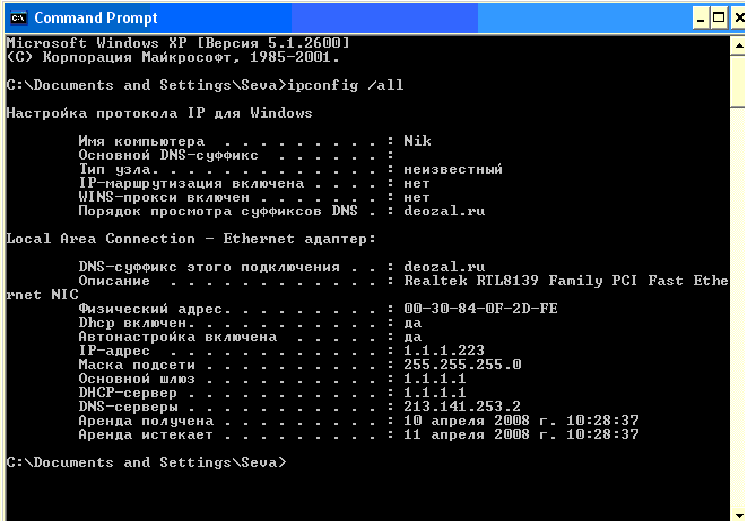
Шаг 4. Пишем в командной строке "ipconfig /all" в командной строке.

Шаг 5. Пишем в командной строке "ping deozal.ru" в командной строке. Если экран примерно как на рисунке, тогда сеть с deozal существует. Переходим к Шагу 7.

Шаг 6. Пишем в командной строке "ping deozal.ru" в командной строке. Если экран примерно как на рисунке, тогда сеть с deozal отсутствует. Переходим к Шагу 9
,

Шаг 7. Пишем в командной строке "ping vpn.deozal.ru" в командной строке. Если экран примерно как на рисунке, тогда соединение с интернет существует. Проверьте баланс, если у вас нет выхода в интернет.
Проверка лицевого счета. Тип услуги-Интернет с динамическим ip
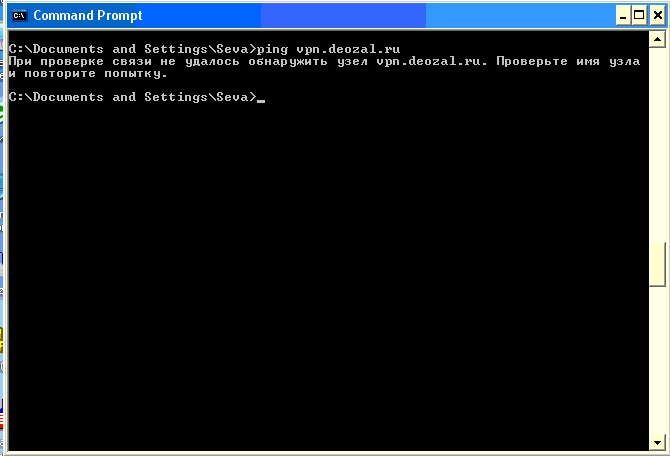
Шаг 8. Пишем в командной строке "ping vpn.deozal.ru" в командной строке. Если экран примерно как на рисунке, тогда соединение с интернет отсутствует, обратитесь к системному администратору.

Шаг 9. Чтобы узнать подключены ли вы к локальной сети, заходим в сетевые подключения.

Шаг 10. Если вы не подключены к сети, то при нажатии правой кнопкой на "подключение по локальной сети", либо "Local Area Connection" появиться рисунок, изображенный на картинке. Чтобы включить сеть выберите включить или 2 раза шелкните левой кнопкой мыши на подключении.
Отсутствие сети можно также определить по значку 2-х мониторов с крестиком рядом с часами в правом нижнем углу экрана. Если сеть работает, тогда будут изображены 2 монитора которые переодически моргают.
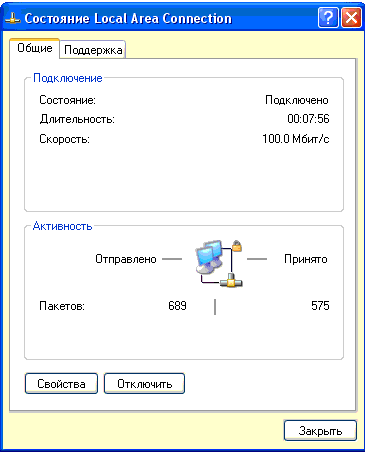
Шаг 10.Если сеть работает то появиться эта картинка и мониторы будут переодически мигать на ней.
Если в результате проверки выяснилось, что сеть была отключена то переходите к шагу 1, чтобы проверить подключение к интернету.
1. Проверьте включено ли ваше подключение к интернету.
Заходим в меню «Пуск» выбираем «Панель Управления»
в панели управления выбираем «Сеть и Подключения к Интернету»

выбираем «Сетевые Подключения»
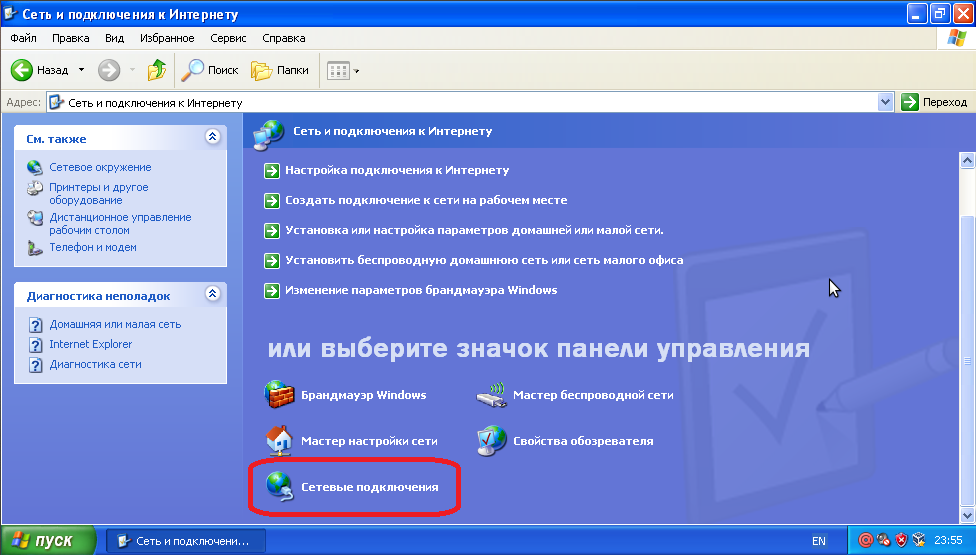
либо, если панель управления в классическом стиле, то выбираем «Сетевые Подключения»

нажмите на значке «Подключение по локальной сети» правой кнопкой мыши.

Если подключение находится в статусе «Отключено», нажмите «Включить».
2. Проверьте подключение к интернету
Настройка сетевой карты.
Получение сетевых реквизитов
В компании «Владлинк» существует система автоматической выдачи сетевых реквизитов. Если сетевая карта настроена на автоматическое получение сетевых реквизитов, то все необходимые настройки компьютер получит при включении. Для получения настроек автоматически, выберите свою операционную систему и следуйте инструкции.
Заходим в сетевые подключения как написано выше.
Нажимаем правой кнопкой мыши на «Подключение по локальной сети» и выбираем «Свойства»
Выбираем «Протокол Интернета (TCP/IP)» и нажимаем «Свойства».

Выбираем «Получить IP-адрес автоматически» и «Получить DNS-адреса автоматически».

Нажимаем кнопку «ОК».
Примечание:
Если в окне «Изменение параметров адаптера» отсутствует ярлык сетевого подключения (обычно называется «Подключение по локальной сети»), проверьте следующее:
1. Установлена ли в вашем компьютере сетевая карта.
2. Установлены ли драйвера для сетевой карты или материнской платы, если сетевая карта встроена в нее.
Восстановление настроек сетевой карты с помощью командной строки
Для сброса сетевых настроек необходимо одновременно нажать на клавиатуре клавиши «Win» и «R».

В открывшемся окне наберите английскими буквами: cmd. Нажмите «ОК».

В открывшемся окне (в командной строке) наберите: netsh winsock reset

Нажмите Enter на клавиатуре.
Появится надпись «Сброс каталога winsock выполнен успешно. Для продолжения сброса необходимо перезагрузить ваш компьютер.»
Нужно перезагрузить ваш компьютер.
3. При наличии маршрутизатора (роутера)
отключите его питание на 10-15 секунд;
включите;
подождите 2-3 минуты (необходимо для загрузки ПО маршрутизатора);
проверьте настройки Вашего маршрутизатора (ссылка на страницу настроек маршрутизаторов).
4. Проверьте целостность сетевого кабеля в пределах квартиры.
Отключите и снова подключите сетевой кабель в разъем сетевой карты, либо WLAN-порт (Internet-порт) маршрутизатора.
Убедитесь, что индикатор кабеля на роутере (индикатор в виде планеты или с надписью WAN) мигает или горит. Если индикатор не горит и не мигает, то необходимо позвонить по телефону 2-302-100 и сообщить оператору о данной у вас проблеме.
Если у вас кабель включается в компьютер, то необходимо проверить подключение по локальной сети - нет ли на нем красного креста и надписи сетевой кабель не подключен.
Для этого заходим в сетевые подключения как написано в пункте 1.
Если на подключении по локальной сети есть красный крест и надпись «Сетевой кабель не подключен»,

то необходимо позвонить по телефону 2-302-100 и сообщить оператору о данной у вас проблеме.
5. Проверьте антивирусы
Если на вашем компьютере установлены сетевые экраны и антивирусы, проверьте, не блокируют ли они доступ в интернет.
6. Проверьте состояние вашего лицевого счета
Зайдите в личный кабинет и посмотрите ваш баланс. Если баланс счета меньше нуля, пополните его для открытия доступа в интернет. Также получить информацию о состоянии вашего лицевого счета можно по телефону 2-302-100.




